如何用word2016设计电子黑板报?Word是应用最广泛、最实用、最强大的文字处理软件。想用word2016做一个风格的电子黑板报,
这种风格怎么做?下面我们来看看使用word2016设计电子公告板的具体操作步骤。有需要的朋友快来看看吧!
方法步骤:
1.启动WORD,单击页面布局-纸张方向-横向。
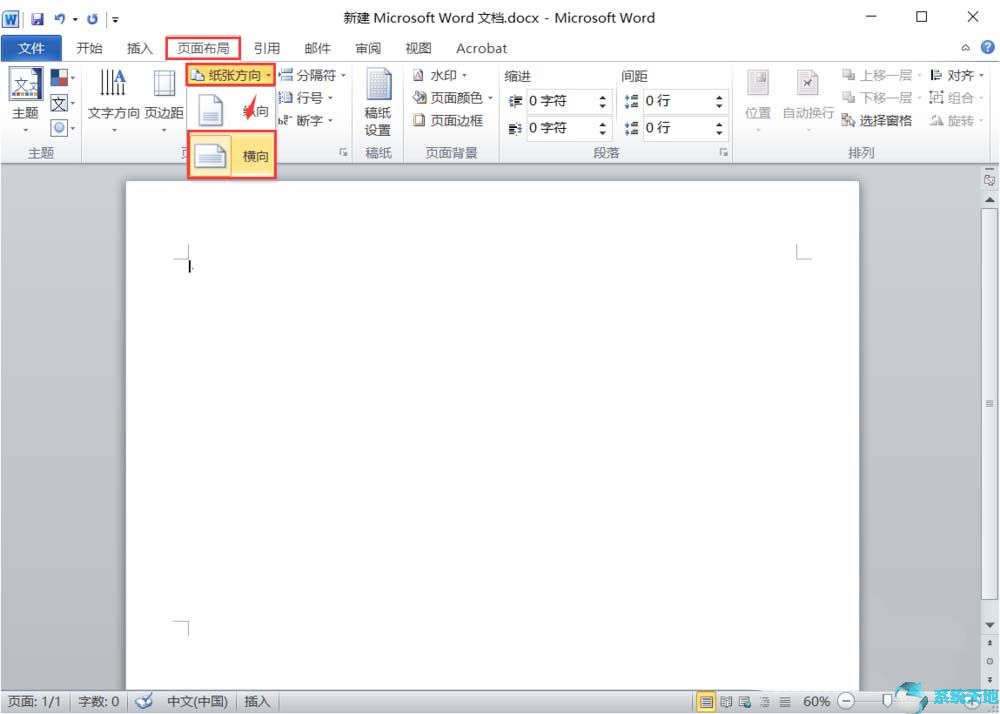
2.进入“板报标题”,设置“字号、大小、文字颜色”。
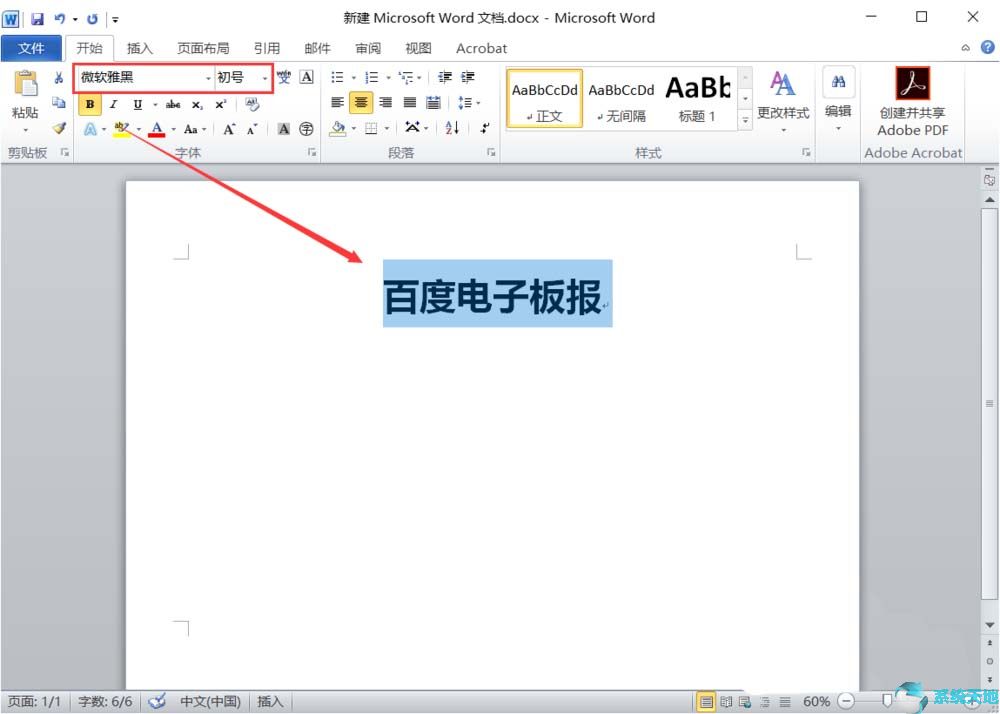
3.输入黑板报的详细文字内容,设置文字属性。
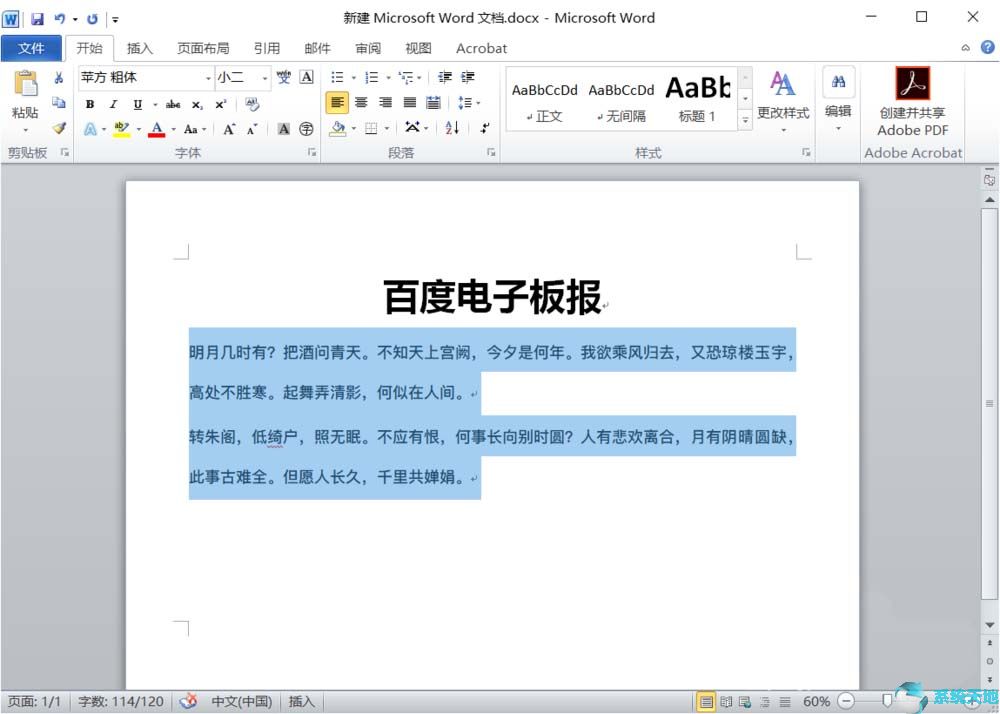
4.单击插入-图片,选择图片,然后单击插入。
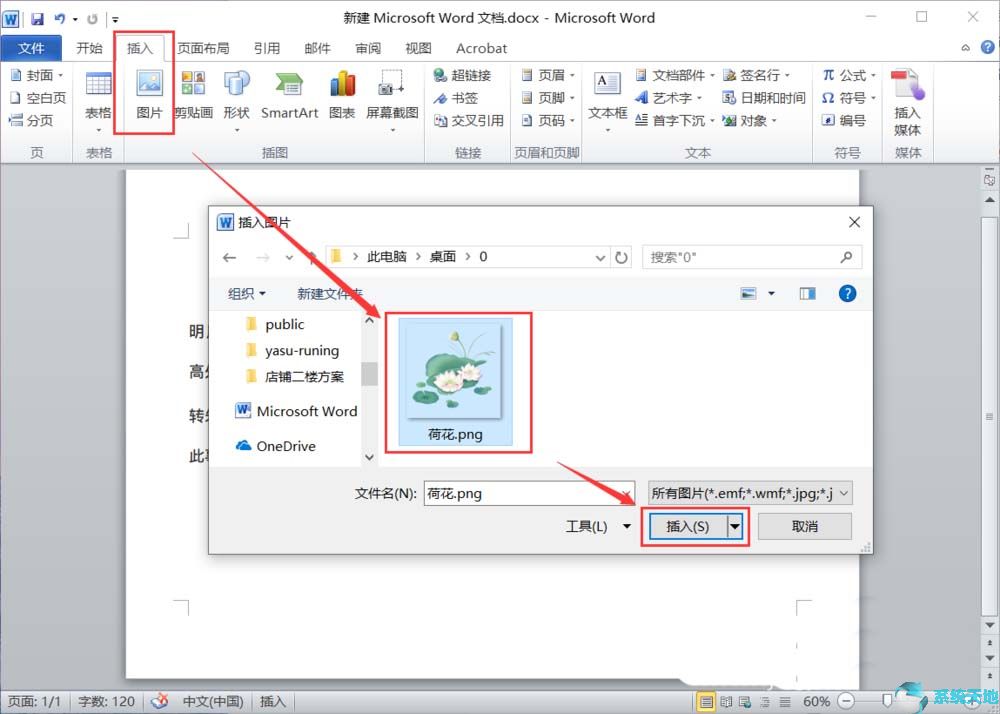
5、鼠标右键“单词换行”——“环绕”。

6.把图片移到合适的位置就可以了。
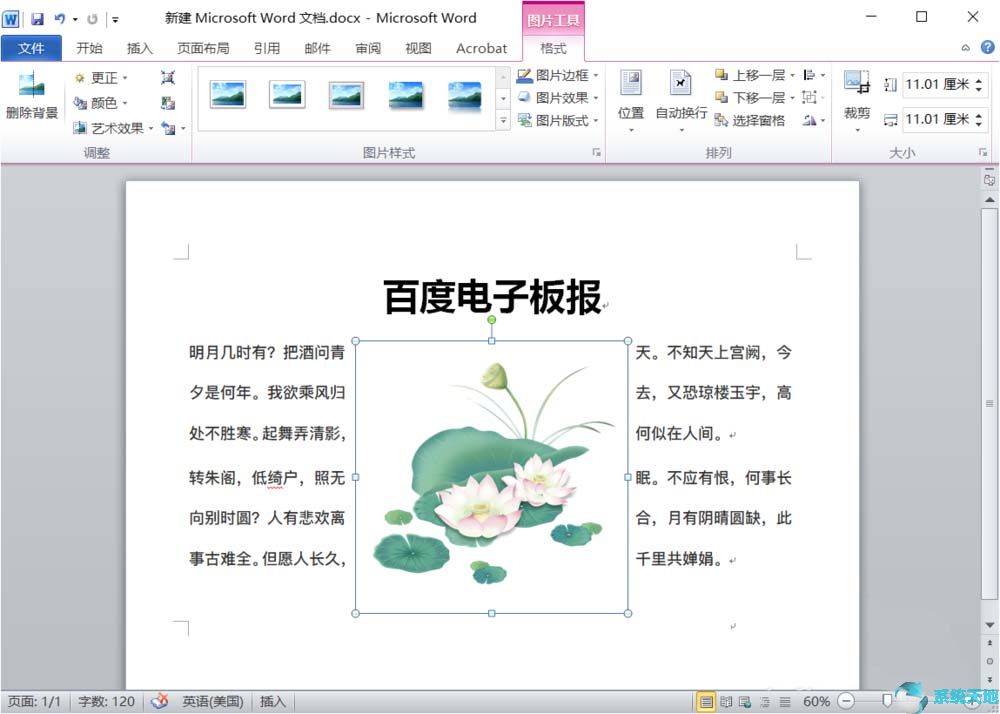
以上就是边肖给大家分享的关于使用word2016设计电子公告板的具体方法。感兴趣的用户可以按照上面的步骤,试一试。希望以上教程能帮到你,关注系统精彩资讯教程。








